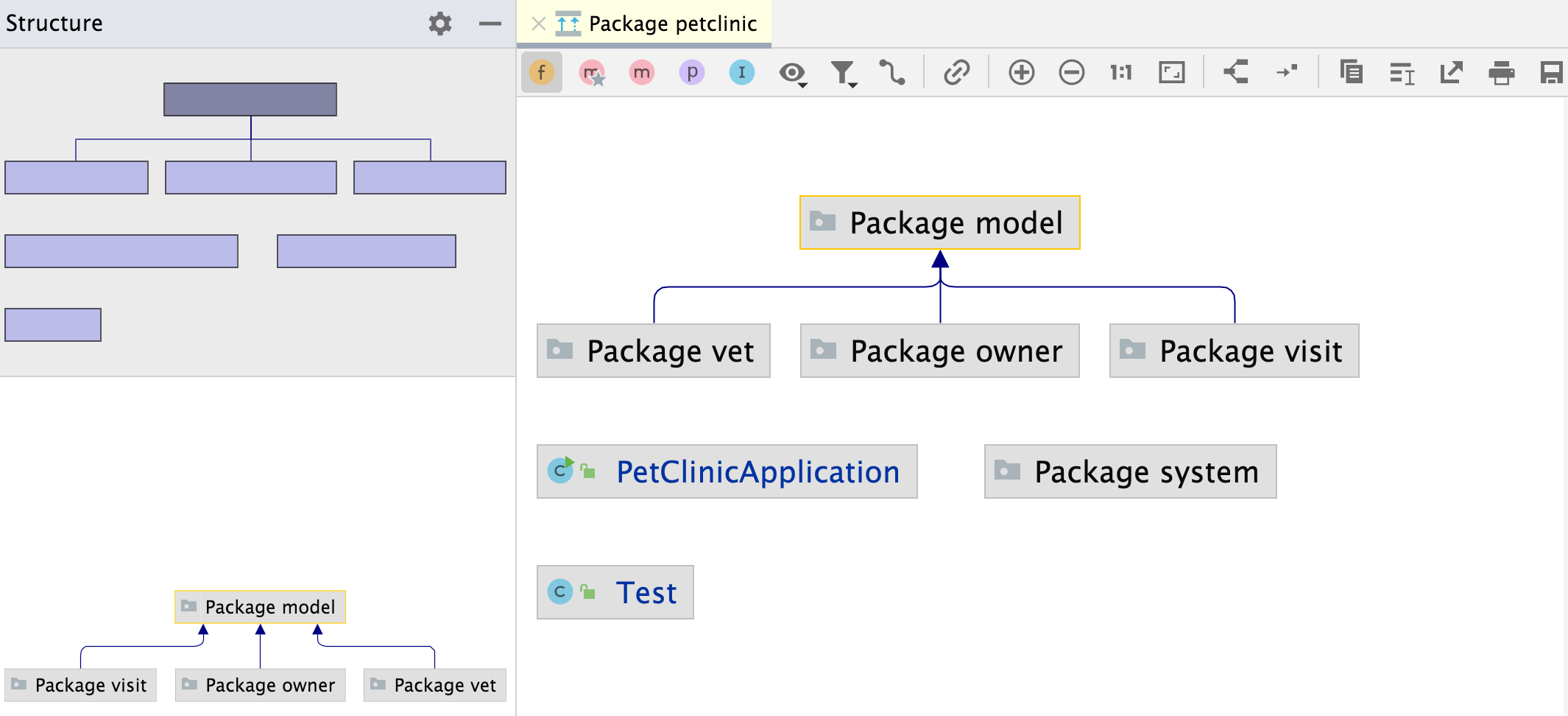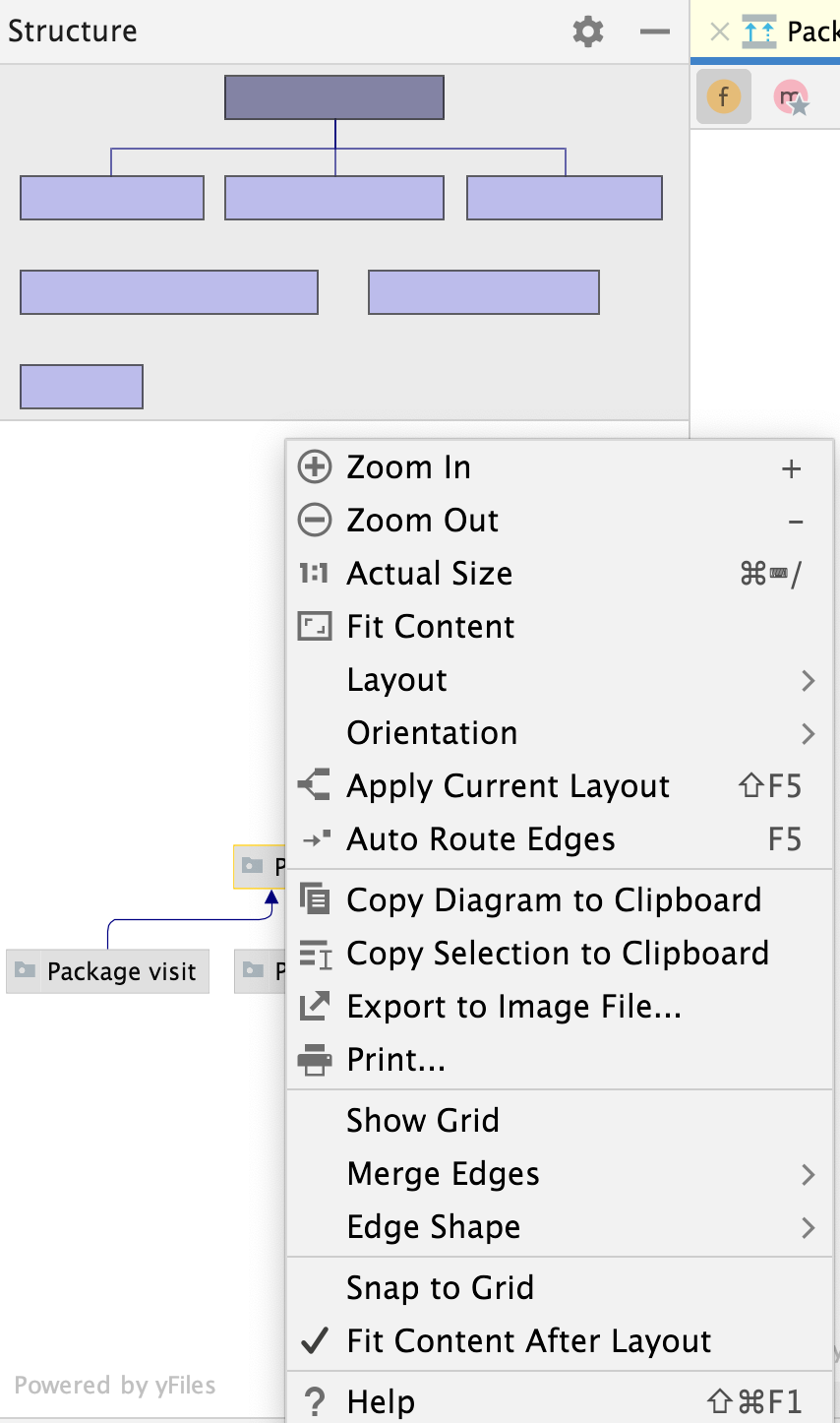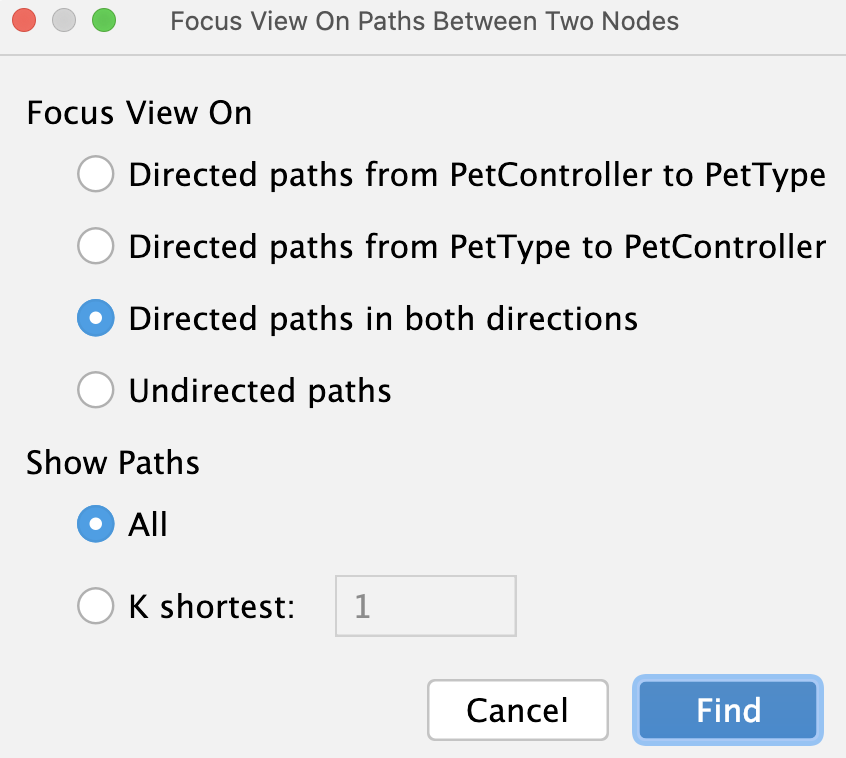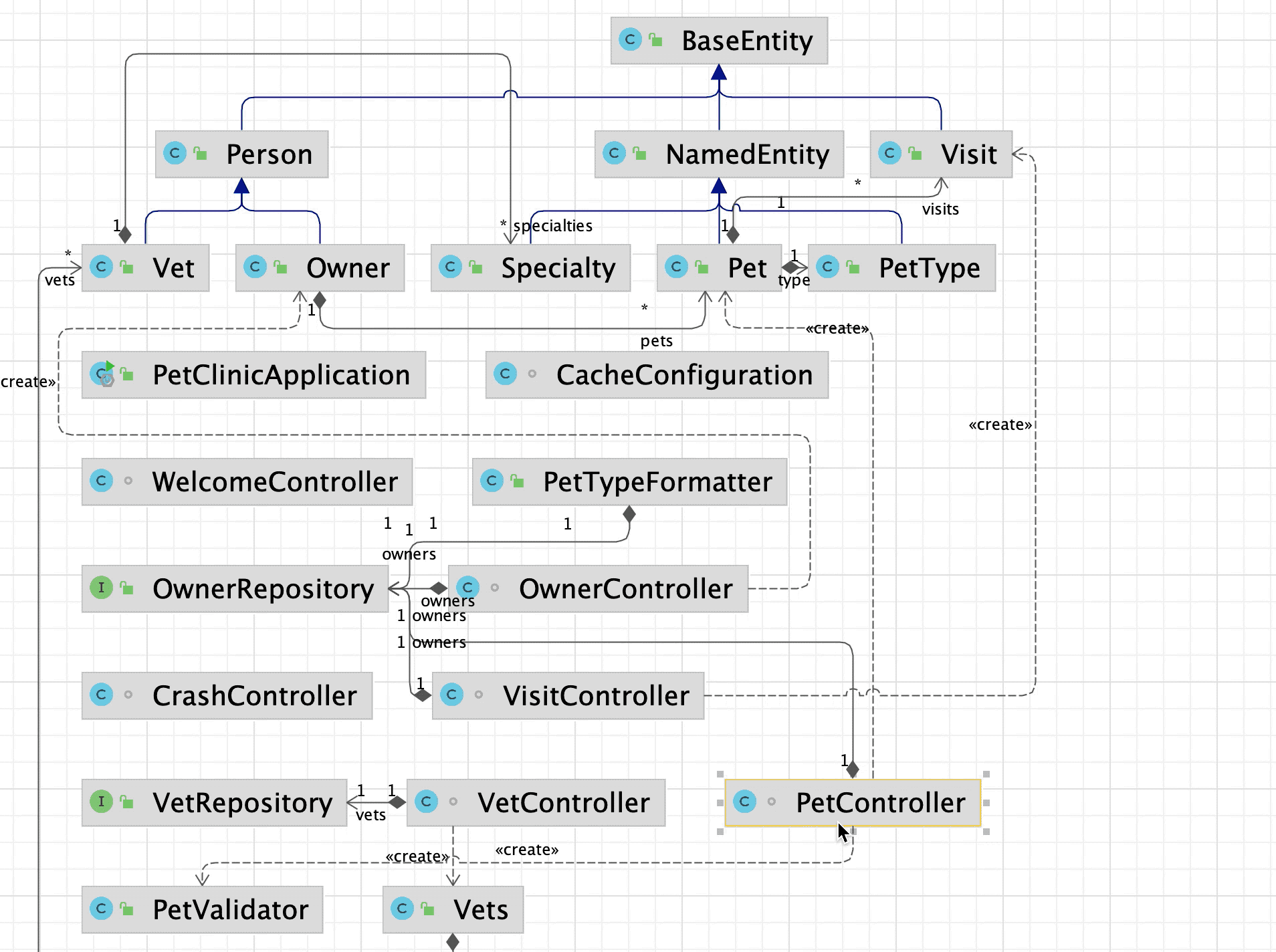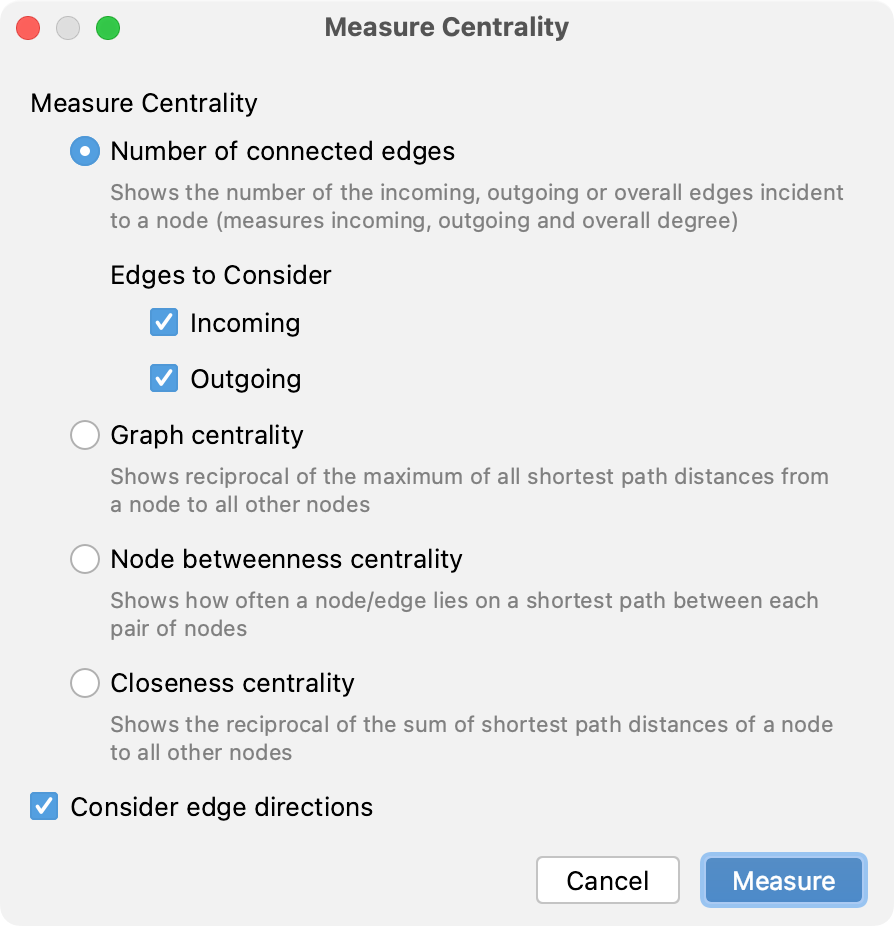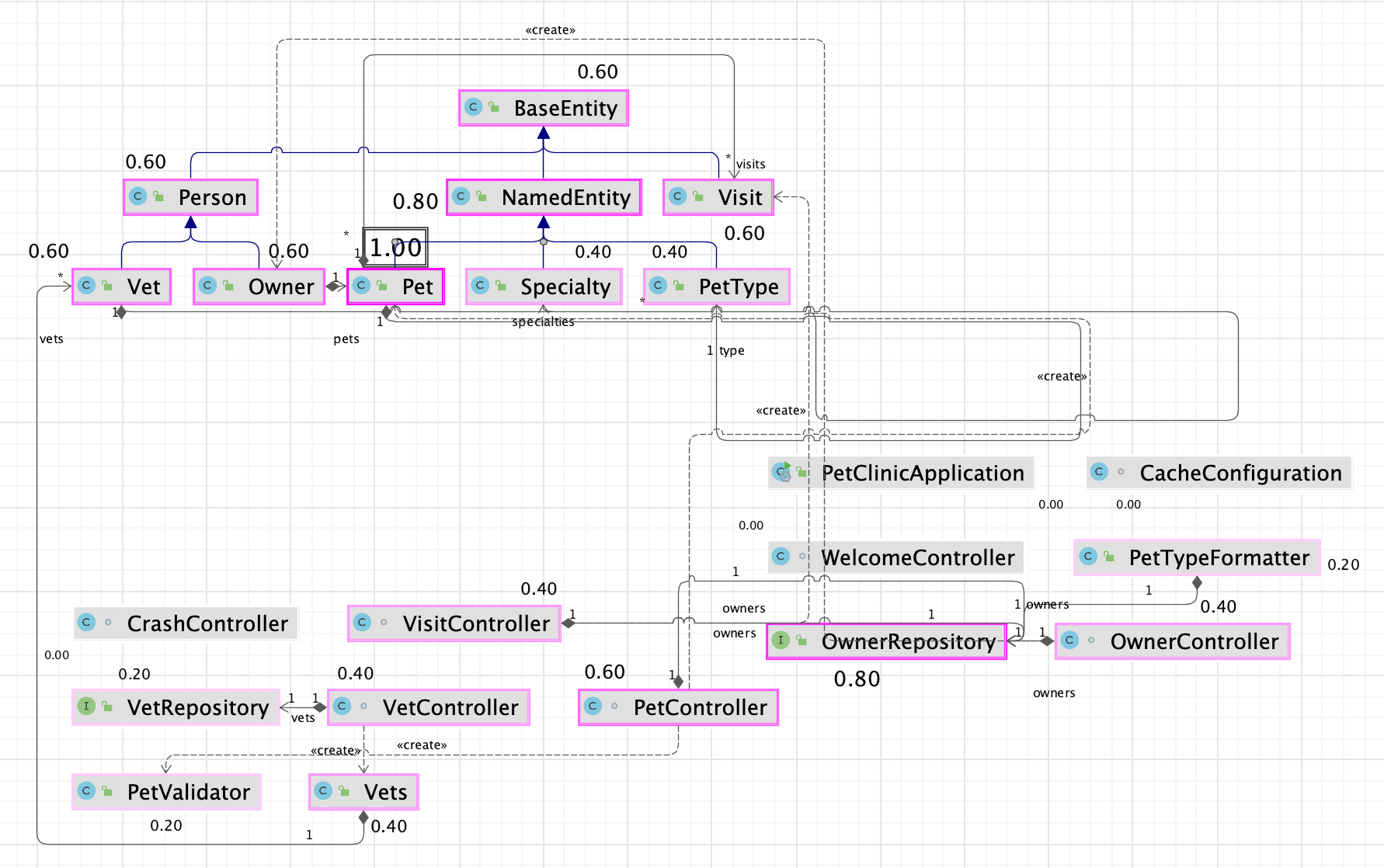UML 类图
最后修改时间:2023 年 9 月 1 日右键单击类文件或包并选择图表| 显示图表| 显示图表弹出窗口。
启用图表插件
此功能依赖于图表插件,该插件默认在 IntelliJ IDEA 中捆绑并启用。如果相关功能不可用,请确保您没有禁用该插件。
按打开 IDE 设置,然后选择插件。CtrlAlt0S
打开“已安装”选项卡,找到“图表”插件,然后选中插件名称旁边的复选框。
IntelliJ IDEA 允许您在项目中的包上生成图表。此类图始终反映应用程序中实际类和方法的结构。
查看包装上的图表
在“项目”工具窗口中,右键单击要为其创建图表的包,然后选择“图表”|“图表”。显示图表 )。CtrlAltShift0U
在打开的列表中,选择Java 类图。IntelliJ IDEA 生成类及其依赖项的 UML 图。
提示
您可以以图表的形式查看 VCS 本地更改。选择VCS | 未提交的更改| 将本地更改显示为 UML 。CtrlAltShift0D
分析类图
提示
您可以按元素来查看图表元素列表并在它们之间导航。CtrlF12
要查看方法、字段和其他代码元素的列表,请选择图表编辑器顶部的图表工具栏上的相应图标。
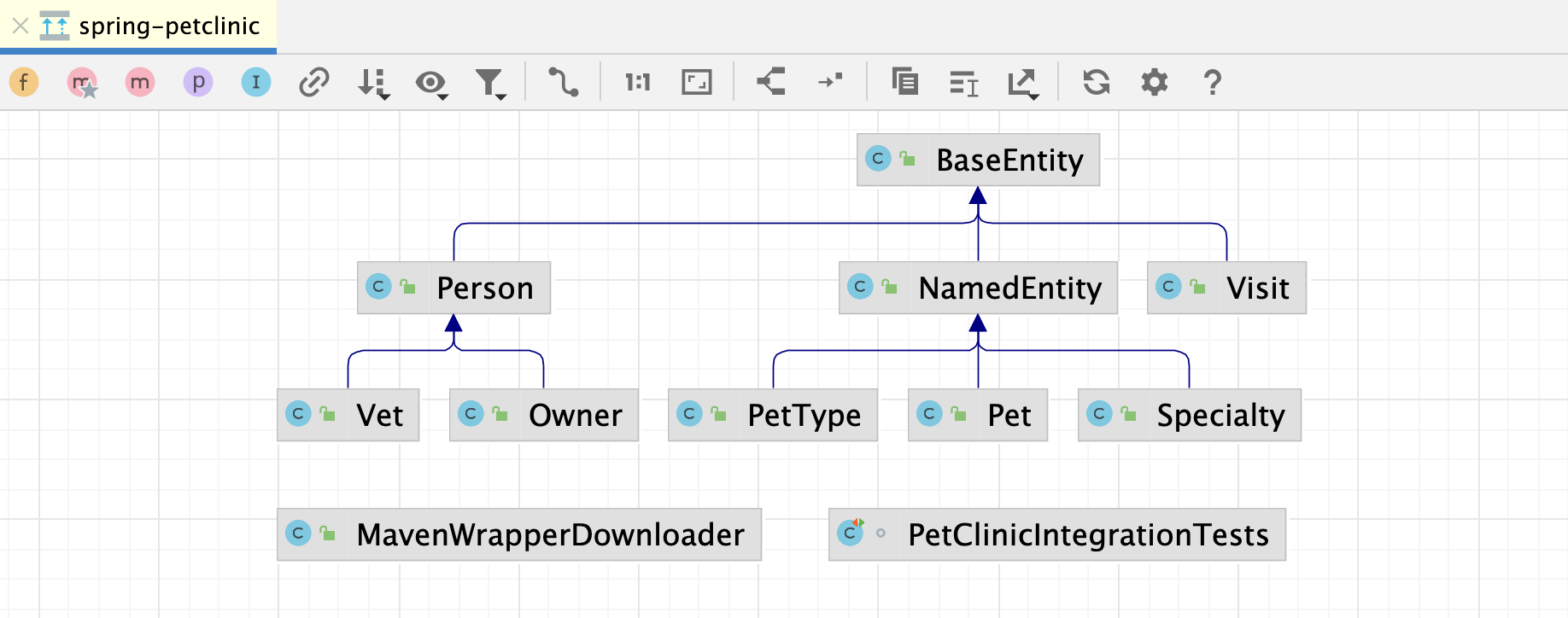
列表根据所选的可见性级别(您可以更改)显示。例如,要查看受保护的方法,请单击图表工具栏上的 并从列表中选择“受保护” 。IntelliJ IDEA 显示可见性不低于受保护的成员,例如公共成员、本地包和受保护成员。
受保护的方法旁边会显示修饰符图标。
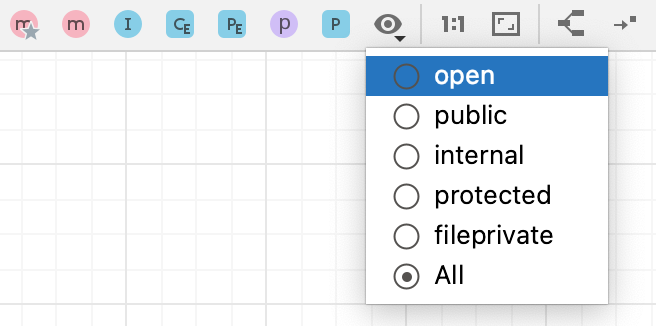
您可以单击该图标来查看类依赖关系。IntelliJ IDEA在显示类之间的关系时遵循UML 约定。
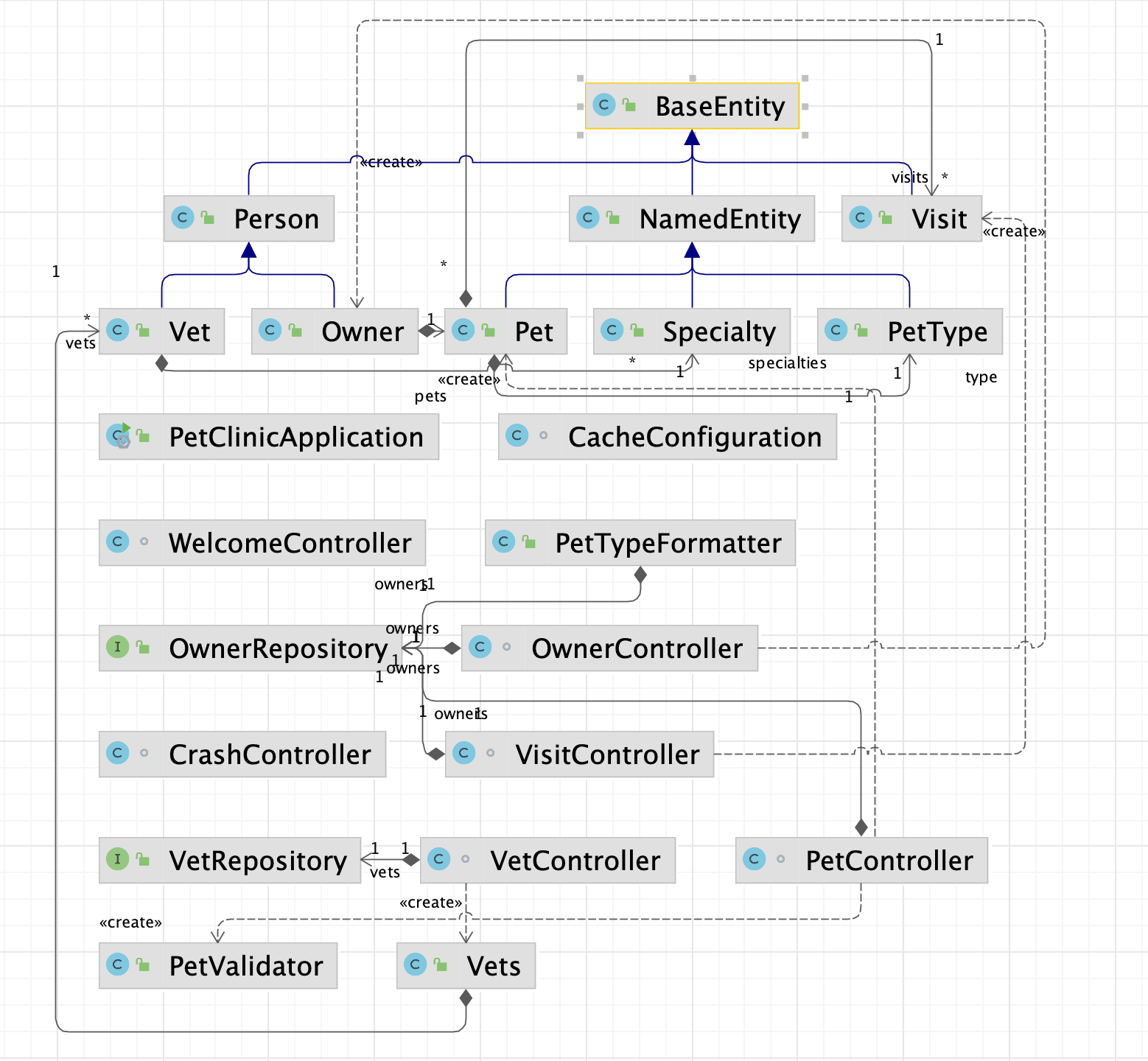
当您单击图表中的类时,IntelliJ IDEA 会将不驻留在同一包中的类灰显。当您在包含内部包的包上生成图表时,这可能会有所帮助。
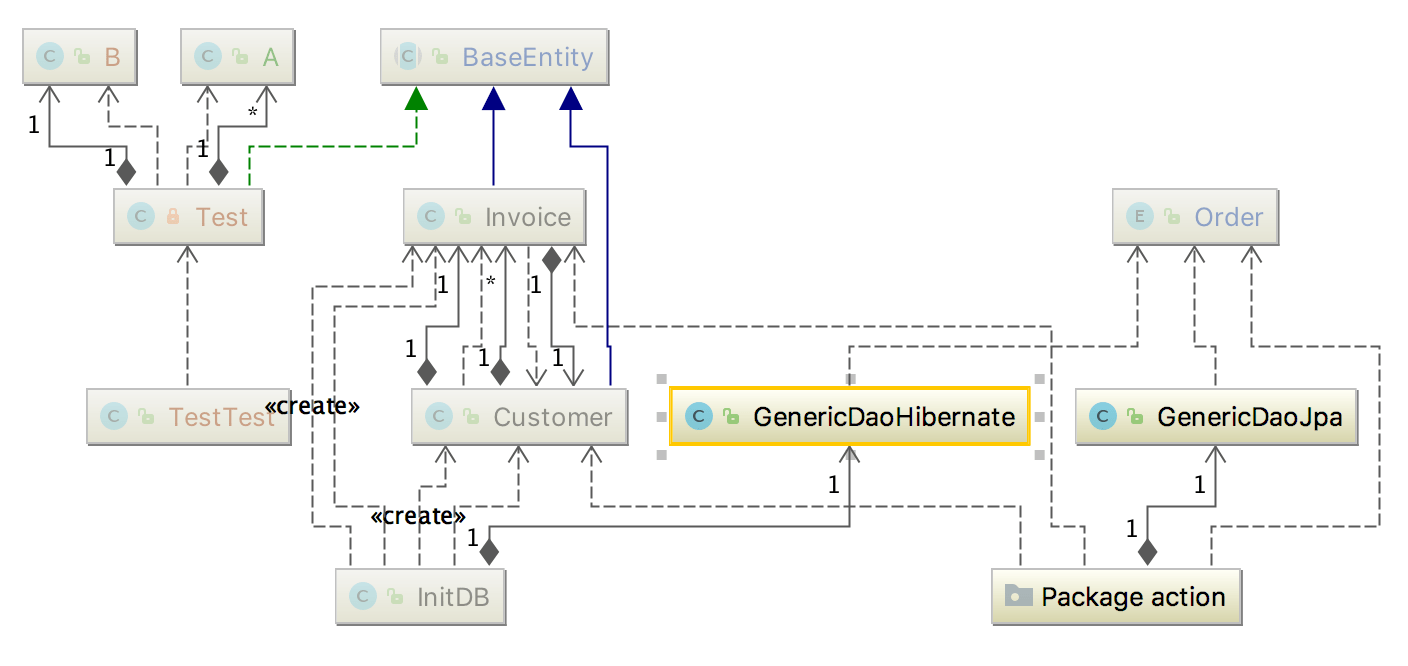
要将图表另存为文件,请右键单击图表编辑器,然后从上下文菜单中选择“导出图表”|“导出图表”。导出到文件,然后是要保存图表的文件扩展名。
管理类图
使用图表时,使用图表编辑器中的上下文菜单来执行不同的任务。您可以查看类的成员、添加新成员、删除现有成员、查看实现、检查父类、执行基本重构、添加注释等。
提示
您可以选择
图表工具栏上的图标来绘制图表中元素之间的关系链接。要删除现有链接,请选择不需要的链接并按。IntelliJ IDEA 将相应更新源代码。Delete
在图表编辑器中,选择要删除的节点元素。
右键单击该元素,然后从上下文菜单中选择“删除” 。Delete
或者,选择重构 | 安全删除 。在这种情况下,IntelliJ IDEA在应用更改之前会检查用法。AltDelete
提示
您可以通过按代码元素快速搜索用法。AltF7
分析图表
分析图操作组允许您以各种方式分析图,例如执行自动聚类、测量节点中心性、搜索周期、过滤两个节点之间的路径等。
提示
按取消操作。Ctrl0Z
感谢您的反馈意见!